Cara Mengatasi Port USB PC Tidak Berfungsi dan Penyebab yang Mendasarinya
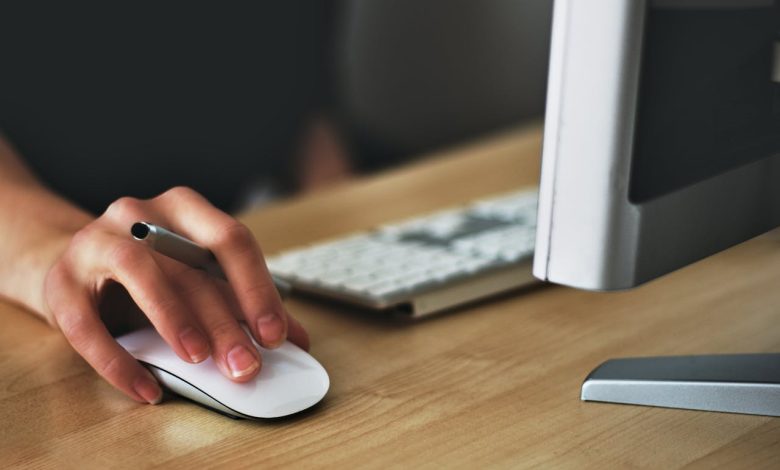
USB adalah salah satu jenis port yang sangat populer dan sering dipakai. Karena perannya yang vital, tentu saja Pengguna akan merasa cemas jika tiba-tiba port USB tidak berfungsi saat ingin menggunakannya. Sebenarnya cara mengatasi port USB PC tidak berfungsi ini bisa dilakukan dengan mudah.
Ketika port USB tidak terdeteksi, ini menjadi salah satu masalah yang mengakibatkan perangkat tidak dapat terhubung ke PC. Dalam kondisi seperti ini, perangkat tersebut tidak akan terbaca meskipun sudah tersambung dengan benar.
Untuk itu, dalam penjelasan kali ini akan diberikan sebuah uraian terkati dengan penyebab dari port USB PC yang tidak berfungsi. Selain itu, juga akan diberikan pula penjelasan terkait dengan bagaimana cara yang bisa dilakukan untuk mengatasinya.
Penyebab Port USB PC Tidak Berfungsi
Kondisi port USB yang kotor dan berdebu merupakan salah satu faktor yang dapat mengakibatkan perangkat tidak terdeteksi. Hal ini disebabkan oleh debu yang dapat menghambat aliran udara, sehingga menyebabkan sistem menjadi panas berlebihan.
Bahkan berpotensi merusak komponen laptop. Selain itu, ketidakmampuan port USB untuk mendeteksi perangkat juga bisa disebabkan oleh kerusakan fisik atau masalah pada perangkat yang dihubungkan.
Cara Mengatasi Port USB PC Tidak Berfungsi
Setelah mengetahui berbagai penyeab dari port USB PC yang tidak dapat berfungsi, maka hal selanjutnya yang bisa diketahui yakni terkait dengan bagaimana cara yang bisa dilakukan untuk mengatasinya. Simak beberapa cara yang bisa dilakukan untuk mengatasinya. Berikut diantaranya:
1. Bersihkan Kotoran di Port USB
Port USB yang terbuka dan jarang digunakan rentan terkena kotoran, seperti debu, sisa makanan, atau kotoran lainnya. Untuk mengatasi masalah ini, penting untuk memeriksa apakah ada kotoran yang menempel di port USB laptop atau komputer Pengguna.
Jika Pengguna menemukan kotoran yang menempel, segera bersihkan dengan menggunakan plastik, tusuk gigi, tisu, atau benda isolator lainnya. Hindari menggunakan obeng atau alat lain yang dapat menghantarkan listrik.
Sebelum membersihkan port USB yang bermasalah, pastikan untuk mematikan komputer atau laptop Pengguna terlebih dahulu. Disarankan juga untuk mencabut colokan listrik agar port USB tidak terkena aliran listrik.
2. Pastikan Port USB Tidak Longgar
Port USB yang tidak berfungsi bisa disebabkan oleh kelonggaran port akibat penggunaan yang sering. Untuk memeriksanya, coba sambungkan perangkat USB ke port tersebut dan goyangkan perangkat USB ke kiri dan ke kanan.
Jika perangkat USB bergerak dan terjadi koneksi putus nyambung, ini menPenggunakan bahwa port USB tersebut mungkin sudah longgar. Dalam kasus ini, Pengguna bisa memperbaiki atau mengganti port USB di tempat servis.
Namun, jika perangkat USB tetap stabil dan port tidak terlihat longgar, maka kemungkinan masalahnya bukan terletak di sini.
3. Coba Port USB yang Lainnya
Hampir semua komputer atau laptop dilengkapi dengan beberapa port USB. Oleh karena itu, cobalah untuk mencabut perangkat USB dan menghubungkannya ke port USB lainnya. Pastikan untuk mencoba semua port yang tersedia.
Jika perangkat USB Pengguna berhasil terdeteksi di port yang berbeda, ini menunjukkan bahwa port pertama mungkin mengalami masalah.
Selain itu, penting untuk memeriksa tipe port USB yang digunakan. Jika perangkat USB Pengguna berjenis 2.0, sebaiknya sambungkan ke port dengan versi yang sama. Hal yang sama berlaku untuk USB versi 3.0.
4. Restart PC
Apakah Pengguna sudah mencoba untuk merestart PC Pengguna? Jika belum, ada baiknya lakukan restart terlebih dahulu. Mengapa ini penting?
Sebab, dalam beberapa situasi, masalah error yang terjadi pada komputer atau laptop dapat diatasi hanya dengan melakukan restart. Hal ini juga berlaku untuk masalah yang berkaitan dengan port USB yang tidak berfungsi.
Itulah uraian terkait dengan beberapa cara mengatasi port USB PC tidak berfungsi yang bisa dilakukan. Tentunya dengan menerapkan beberapa cara tersebut, maka akan dapat berfungsi dengan normal kembali.



